So aktivieren Sie die Option „Taskleiste beenden“ unter Windows 11
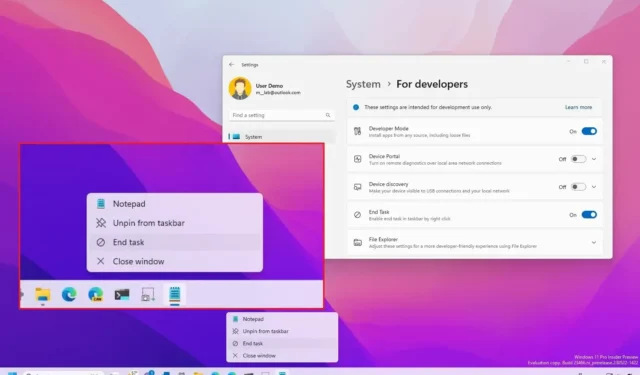
Windows 11 bietet jetzt in der Taskleiste die Option „Aufgabe beenden“ , um nicht reagierende Apps zu schließen. Diese Option müssen Sie jedoch manuell aktivieren. In dieser Anleitung erfahren Sie, wie. Ab Version 23H2 führt Windows 11 die Möglichkeit ein, Apps, die nicht reagieren, schnell zu beenden, ohne den Task-Manager zu öffnen, mit einer neuen Option „Task beenden“, die über das Kontextmenü der App-Schaltfläche in der Taskleiste verfügbar ist.
Normalerweise können Sie eine App schließen, indem Sie oben rechts auf die Schaltfläche „Schließen“ (X) klicken oder das Menü „Datei“ mit den Optionen „Beenden“, „Schließen“ oder „Beenden“ verwenden. Wenn jedoch ein Problem auftritt und die App nicht mehr reagiert, müssen Sie die Task-Manager-App öffnen und den Prozess zum Beenden der App suchen und schließen.
Obwohl dies ein einfacher Vorgang ist, erfordert er einige zusätzliche Schritte und ist für die meisten Benutzer nicht einfach. Aus diesem Grund fügt Windows 11 eine neue Option „Aufgabe beenden“ hinzu, aber es handelt sich um eine Option, die Sie manuell in den Einstellungen „Für Entwickler“ aktivieren müssen.
In dieser Anleitung erfahren Sie, wie Sie eine zusätzliche Option im Kontextmenü der Taskleiste aktivieren, um nicht reagierende Apps zu schließen, ohne den Task-Manager unter Windows 11 zu öffnen.
Aktivieren Sie die Option „Task beenden“ für die Taskleiste unter Windows 11
Gehen Sie wie folgt vor, um die Option „Task beenden“ zum Beenden von Apps über die Taskleiste unter Windows 11 zu aktivieren:
-
Öffnen Sie die Einstellungen unter Windows 11.
-
Klicken Sie auf System .
-
Klicken Sie auf die Registerkarte Für Entwickler .
-
Aktivieren Sie den Kippschalter „Aufgabe beenden“ .
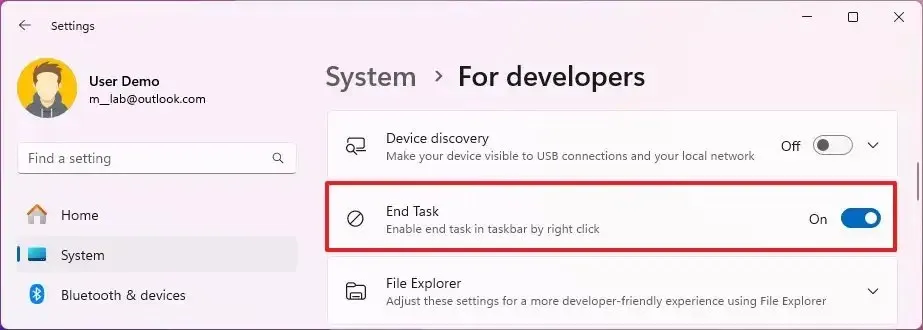
Sobald Sie die Schritte abgeschlossen haben, wird die Funktion im Kontextmenü der Taskleiste angezeigt. Wenn eine App nicht mehr reagiert, können Sie mit der rechten Maustaste auf die App-Schaltfläche klicken, anstatt den Task-Manager in der Taskleiste zu öffnen, und die Option „Aufgabe beenden“ auswählen, um sie zu beenden.
Es ist wichtig zu beachten, dass bei Windows 11 23H2 und höheren Versionen die Seite „Für Entwickler“ vom Abschnitt „Datenschutz und Sicherheit“ in den Abschnitt „System“ verschoben wurde.



Schreibe einen Kommentar